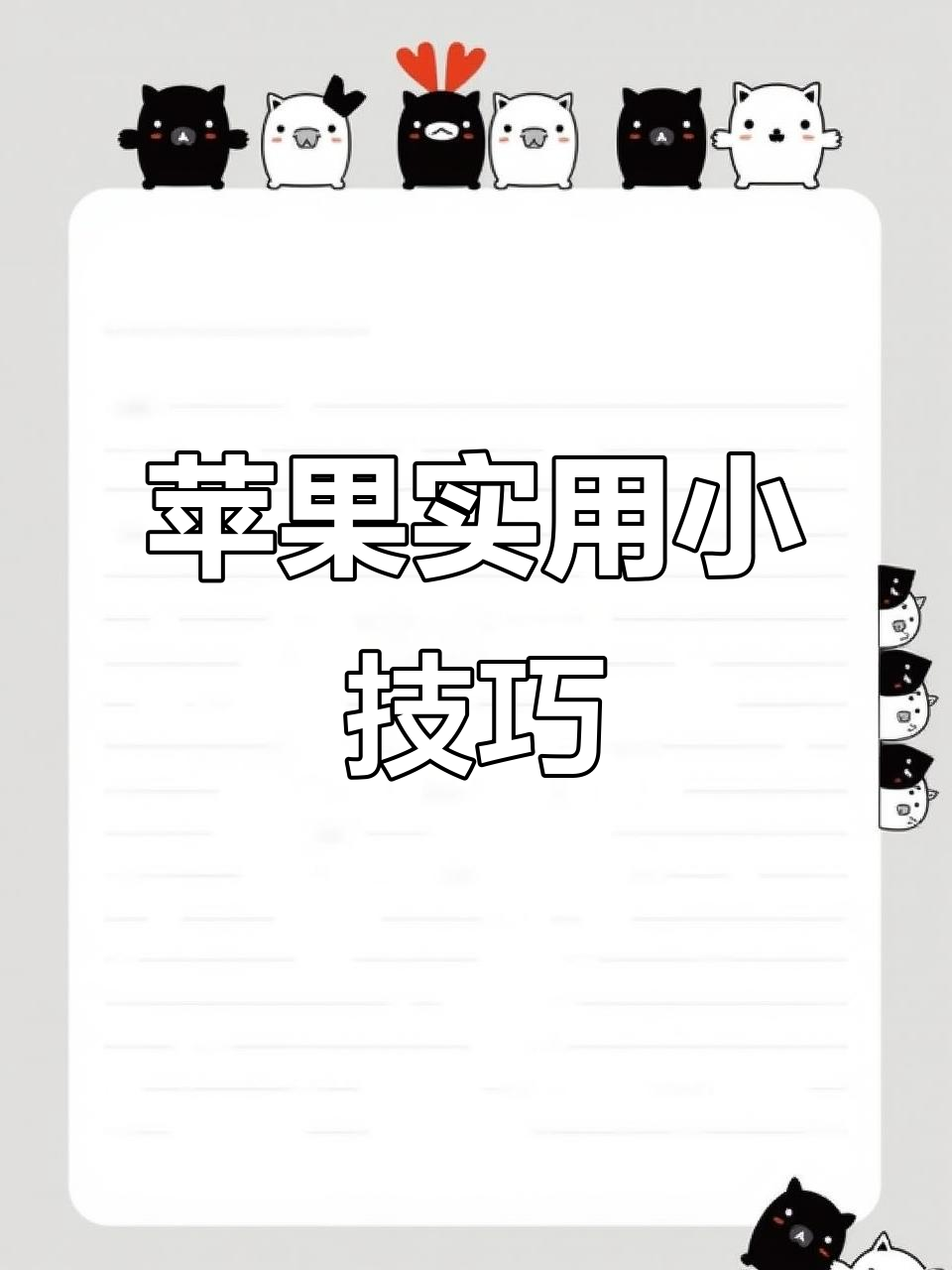作为一款广受欢迎的智能手机,苹果 iPhone 凭借其简洁易用的界面和强大的功能赢得了众多用户的青睐。然而,你可能不知道,iPhone 中还隐藏着许多实用的小技巧,这些技巧能够让你的使用体验更加便捷高效。今天,就来为大家揭秘一些 iPhone 的隐藏功能,让你的手机发挥出更大的价值。
一、系统操作类技巧
(一)强制关机与重启
当你的 iPhone 遇到死机、软件无响应等情况时,强制关机和重启是解决问题的有效方法。不同型号的 iPhone 操作方式略有不同:
- iPhone 8 及之后的机型(包括全面屏机型):先按一下音量上键,再按一下音量下键,然后长按电源键,直到出现苹果标志,即可完成重启。若要强制关机,从屏幕右上角下拉打开控制中心,长按关机图标,直到出现滑动关机选项,滑动即可关机。
- iPhone 7 和 iPhone 7 Plus:同时按住电源键和音量下键,直到设备关机,若要重启,则在关机后再次长按电源键开机。
- iPhone 6s 及之前的机型:同时按住电源键和 Home 键,直到屏幕关闭,然后松开按键,再长按电源键开机即可。
(二)快速截屏与长截屏
截屏是我们在使用手机时经常会用到的功能。在 iPhone 上,同时按下电源键和音量上键,就能快速截取当前屏幕画面,截屏后的图片会自动保存到相册中。
而对于长截屏,虽然 iPhone 本身没有直接的长截屏按钮,但借助 Safari 浏览器可以实现。当你需要截取一个较长的网页页面时,先在 Safari 中打开该网页,进行常规截屏后,点击左下角出现的截图预览小图,在弹出的编辑界面中,点击 “整页” 选项,即可生成包含整个网页内容的长截图,还能对其进行裁剪、标注等操作。
(三)录屏同时录制声音
想要录制手机屏幕操作过程,并且希望将自己的讲解声音也一并记录下来?没问题!首先,确保你的控制中心中添加了 “屏幕录制” 功能(可在 “设置 – 控制中心 – 自定控制” 中添加)。之后,从屏幕右上角下拉打开控制中心,长按 “屏幕录制” 图标,此时会出现一个麦克风图标,点击麦克风将其开启,再点击 “开始录制”,这样在录屏时,你的声音就会被同步录入。
(四)巧用 3D Touch(部分机型支持)
如果你的 iPhone 支持 3D Touch 功能,那可就有不少便捷操作等着你去发现。比如,用力按压主屏幕上的应用图标,会弹出该应用的快捷操作菜单。以微信为例,重压微信图标,可快速发起付款、扫一扫、收付款等常用操作;重压相机图标,能直接进入拍照、录像、自拍等模式,无需打开应用后再进行选择,大大节省了操作时间。在浏览照片时,重压图片可以快速预览图片内容,左右滑动还能切换图片,抬起手指即可完成操作,不用进入相册详情页,方便又高效。
二、隐私保护类技巧
(一)为备忘录上锁
备忘录中可能记录着许多我们的重要信息、隐私内容,为其设置密码很有必要。打开 “设置 – 备忘录 – 密码”,设置好密码后,在备忘录中选中你想要加密的内容,点击右上角的 “…”,选择 “锁定备忘录”,这样这份备忘录就受到密码保护了,只有输入正确密码或通过指纹、面容识别才能查看。
(二)隐藏照片
在相册中,我们可能有一些不想被他人随意看到的照片。选中这些照片,点击左下角的分享按钮,在弹出的菜单中选择 “隐藏”,这些照片就会被移动到 “已隐藏” 相册中,该相册需要进入相册的特定位置才能找到,一定程度上保护了照片的隐私。另外,从 iOS 16 开始,若想查看 “已隐藏” 相册中的内容,还需通过面容 ID 或 Touch ID 进行验证,进一步增强了隐私保护。
(三)限制广告跟踪
日常使用手机时,你是否感觉广告总是 “精准” 地出现在眼前?这是因为广告商通过收集你的使用数据来进行定向推送。在 iPhone 上,你可以限制广告跟踪,减少这类精准广告的出现。路径为 “设置 – 隐私 – 跟踪 – 限制广告跟踪”,开启该选项后,广告商将无法获取你的设备标识符来精准投放广告,从而在一定程度上减少广告对你的干扰,提升隐私安全性。
三、相机与相册类技巧
(一)拍照时快速调节曝光
在拍照界面,点击屏幕对焦后,会出现一个小太阳图标,上下滑动这个小太阳,就能快速调节曝光度。向上滑动使画面变亮,向下滑动则让画面变暗,帮助你在不同光线环境下轻松拍出理想的照片。例如,在拍摄逆光场景时,适当降低曝光度可以突出主体,避免背景过亮导致主体曝光过度。
(二)实况文本功能
相册里带有文字的照片,长按照片上的文字,iPhone 会自动识别文字内容,并提供复制、查询、翻译等功能。如果识别到的是电话号码,可直接点击拨打;是地图位置,能一键导航前往;是外语,还能快速翻译,就像随身携带了一个文字识别助手,在学习、工作和生活中都非常实用。
(三)照片转 PDF
当你需要将多张照片整理成一个 PDF 文件时,无需借助第三方应用。在相册中选中你想要转换的照片,点击左下角的分享按钮,选择 “打印” 选项,此时会出现一个预览界面,长按预览图,会弹出更多选项,点击右上角的分享图标,在这里你就可以将照片保存为 PDF 格式,方便分享和存储。
四、其他实用技巧
(一)利用 Spotlight 进行快速搜索
在主屏幕上向下滑动,调出 Spotlight 搜索框,在这里你不仅可以搜索手机上安装的应用程序,还能搜索联系人、日历事件、备忘录内容,甚至直接在搜索框中输入关键词,就能快速查找网页信息。比如,你想查看某个日期的日程安排,直接在 Spotlight 中输入日期,就能快速找到对应的日历事件,无需打开日历应用逐个查找。
(二)自定义控制中心
控制中心是我们快速访问常用功能的便捷入口,你可以根据自己的使用习惯对其进行自定义。进入 “设置 – 控制中心 – 自定控制”,在这里你可以添加或删除各种快捷功能,如手电筒、计时器、放大器、低电量模式等,将常用功能添加到控制中心,让操作更加顺手,快速满足你的使用需求。
(三)摇一摇撤销输入
在输入文字时,如果不小心输错了内容,无需手动删除,只需摇一摇手机,屏幕上就会弹出 “撤销” 选项,点击即可撤销上一步输入操作。要是撤销后又后悔了,再摇一摇手机,还能恢复刚才撤销的内容,这个功能对于经常需要输入大量文字且容易出错的用户来说,非常贴心。
以上就是为大家介绍的一些 iPhone 隐藏使用技巧,希望能帮助你更加高效、便捷地使用手中的苹果手机,发现更多手机的乐趣和价值。赶紧试试这些技巧,让你的 iPhone 使用体验更上一层楼吧!